Options - Plug-ins de terminologie
Dans le panneau des plug-ins de terminologie de la fenêtre Options, vous pouvez commencer (ou arrêter) d’utiliser des portails terminologiques externes. Lorsque vous êtes connecté à un portail de terminologie externe, memoQ obtiendra des suggestions de terminologie à partir de ceux-ci. Ces suggestions ressembleront à des résultats d’une base terminologique.
Comment se rendre ici
- Ouvrez la fenêtre Options: Tout en haut de la fenêtre memoQ - dans la Barre d’ outils Accès rapide
 -, cliquez sur l’icône Options (roues dentées)
-, cliquez sur l’icône Options (roues dentées)  . La fenêtre Options s’ouvre.
. La fenêtre Options s’ouvre. - Sous la catégorie, cliquez sur les plug-ins de terminologie. Le panneau des plug-ins de terminologie apparaît.
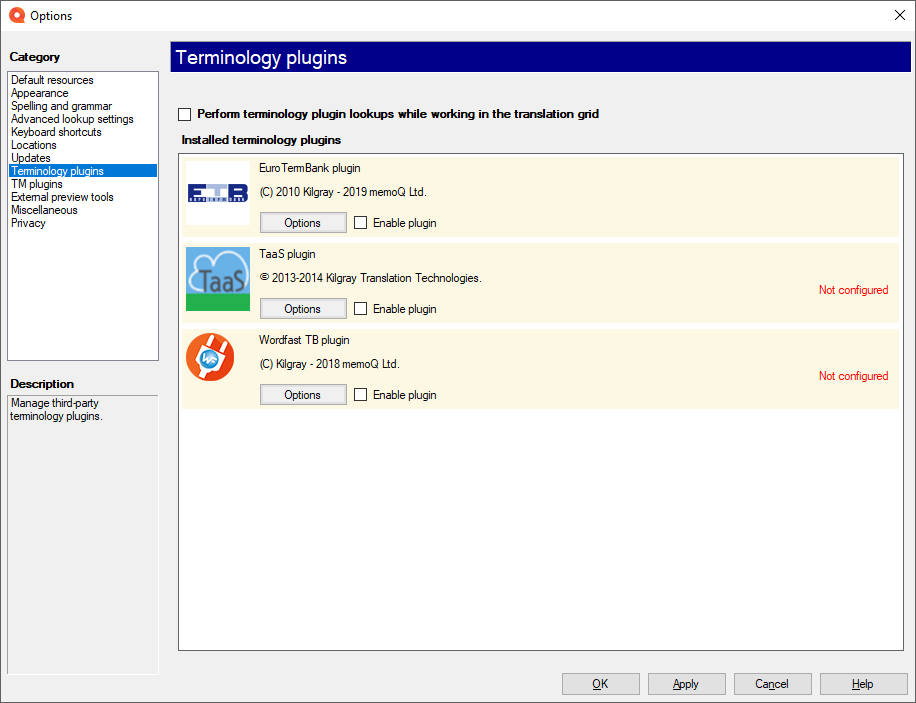
Que pouvez-vous faire?
Activer les sources de terminologie externe: Normalement, memoQ n’utilise pas de portails terminologiques externes. Pour commencer à les utiliser, cochez la case Interroger les plug-ins de terminologie lors de votre travail dans la grille de traduction.
Pour EuroTermBank et TaaS, vous n’avez pas besoin de spécifier votre nom d’utilisateur ou mot de passe. Les deux peuvent être utilisés de façon anonyme. Une fois que vous activez les sources de terminologie externe, les deux sont prêtes à l’emploi.
Pour Wordfast BT, vous devez spécifier une adresse de serveur, votre nom d’utilisateur et votre mot de passe.
- Désactiver une source de terminologie externe: À côté de l’icône de la source, décochez la case Activer le plug-in.
- Configurer une source de terminologie externe: À côté de l’icône de la source, cliquez sur Options.
EuroTermBank a été remplacé par TaaS (Tilde Terminologie) : Il est recommandé de désactiver le plug-in EuroTermBank.
Pour en savoir plus sur la configuration TaaS (Tilde Terminologie) : À côté de l’icône TaaS, cliquez sur Options. Bien que vous puissiez utiliser ce système sans vous enregistrer, il est recommandé de s’enregistrer votre profil car vous pourrez alors utiliser les fonctions d’édition terminologique et l’extraction de terminologie de Tilde Terminology.
Lorsque vous avez terminé
Pour enregistrer les paramètres et revenir à memoQ: Cliquez sur OK.
Pour enregistrer les paramètres et rester dans la fenêtre Options: Cliquez sur Appliquer.
Retourner à memoQ sans apporter de modifications: Cliquez sur Annuler.
-
Ressources par défaut: Choisissez les ressources par défaut (règles de segmentation, paramètres de contrôle qualité, dictionnaires personnels, etc.) pour les nouveaux projets. Ne pas mélanger ceux-ci avec les ressources dans les modèles de projet. Si vous créez un projet à partir d’un modèle, memoQ utilisera les paramètres du modèle et non pas ces options.
-
Apparence: Paramètres de police et de couleurs pour l’éditeur de traduction et le volet Résultats. Utilisez ceci pour rendre l’éditeur de traduction plus lisible.
-
Orthographe et grammaire: Ouvrez ceci pour configurer le vérificateur orthographique. Choisissez d’utiliser Word ou Hunspell. Si vous choisissez Hunspell, vous pouvez télécharger et installer de nouveaux dictionnaires. Configurez le vérificateur orthographique pour chaque langue cible avec laquelle vous travaillez.
-
Recherche étendue: Choisissez comment memoQ devrait offrir des résultats de concordances automatiques et comment il devrait assembler des suggestions à partir de fragments (unités de MT de traduction courts et termes). Ne changez pas les valeurs par défaut à moins que vous ne soyez entièrement certain d’obtenir de meilleures suggestions en conséquence. Si vous modifiez simplement ces paramètres, vous risquez de perdre en productivité. Pour en savoir plus sur ces types de suggestions, consultez la page de documentation concernant le volet Résultats.
-
Raccourcis clavier: Choisissez ou modifiez les raccourcis clavier pour les commandes fréquentes dans memoQ. Ne changez pas cela avant d’apprendre à utiliser memoQ. Après avoir modifié les raccourcis clavier, les pages d’aide pourraient ne pas vous aider à les trouver.
-
Emplacements: Vérifiez ou changez les emplacements des dossiers memoQ. Ce sont les dossiers où memoQ place les projets locaux et les copies récupérées des projets en ligne, les mémoires de traduction, les bases terminologiques et autres. Vous devrez peut-être les modifier si vous manquez d’espace disque sur votre lecteur par défaut. Ne les changez pas à moins que cela ne soit absolument nécessaire. Ne les placez pas sur des disques réseau. Si vous placez ces dossiers dans des emplacements synchronisés (copies locales de Dropbox, OneDrive, etc.), memoQ peut devenir plus lent.
-
Mises à jour: Choisissez comment memoQ devrait vérifier les mises à jour.
-
Plugins de terminologie: Mettre en place des ressources terminologiques externes. memoQ peut se connecter à divers fournisseurs de terminologie externes.
-
Plug- ins de MT : Mettre en place l’accès aux services de mémoire de traduction externe.
-
Outils d’aperçu externe: Gérer les outils d’aperçu qui ne sont pas intégrés dans memoQ, mais installés séparément.
-
Divers: Configurer divers paramètres qui contrôlent le fonctionnement de l’interface d’édition de memoQ.
-
Confidentialité: Découvrez la politique de confidentialité de memoQ et activez ou désactivez le partage de données anonymes sur l’utilisation avec les concepteurs et développeurs de memoQ.